
windows10系统装机

- 文件大小:
- 界面语言:简体中文
- 文件类型:
- 授权方式:5G系统之家
- 软件类型:装机软件
- 发布时间:2025-01-09
- 运行环境:5G系统之家
- 下载次数:201
- 软件等级:
- 安全检测: 360安全卫士 360杀毒 电脑管家
系统简介
安装Windows 10操作系统通常需要以下几个步骤:
1. 准备安装介质:
你需要一张空白的DVD或U盘来制作Windows 10的安装介质。
下载Windows 10安装工具,然后运行它来创建安装介质。
2. 启动到安装程序:
将安装介质插入电脑。
重启电脑,并从BIOS/UEFI设置中选择从DVD或U盘启动。
电脑会启动到Windows 10安装程序。
3. 选择安装选项:
选择语言、时间和货币格式以及键盘或输入方法。
点击“下一步”。
4. 安装Windows 10:
选择“现在安装”。
如果你有产品密钥,输入它;如果没有,可以跳过这一步。
选择安装类型(通常选择“自定义:仅安装Windows(高级)”以进行全新安装)。
选择要安装Windows的硬盘分区。
点击“下一步”开始安装。
5. 等待安装完成:
安装程序会自动完成剩余的步骤,包括复制文件、安装功能、安装更新等。
在这个过程结束后,电脑可能会重启几次。
6. 设置Windows 10:
设置你的区域、网络连接、用户账户等。
选择是否要使用快速设置或自定义设置。
7. 安装驱动程序和更新:
安装电脑的驱动程序以确保所有硬件都能正常工作。
检查Windows更新,并安装所有可用的更新。
8. 安装必要的软件:
安装你需要的应用程序,如办公软件、安全软件等。
9. 配置个性化设置:
根据你的喜好配置桌面背景、主题、开始菜单等。
10. 备份和恢复:
设置备份计划,以便在系统出现问题时可以恢复。
请注意,安装操作系统时,确保你有足够的存储空间,并且已经备份了重要数据,以防数据丢失。同时,安装过程可能因电脑硬件和Windows 10版本的不同而略有差异。电脑突然卡成“龟速”,是不是想给它来个“大变身”?那就跟着我一起,来学习如何给电脑装上全新的Windows 10系统吧!别担心,我会手把手教你,保证你轻松上手!
一、装机前的准备:工具篇

1. U盘:首先,你得准备一个至少8GB的U盘,用来制作启动盘。这可是装系统的重要工具哦!
2. Windows 10 ISO镜像文件:从微软官网下载Windows 10的ISO镜像文件。记得选择适合你电脑的版本,比如家庭版、专业版等。
3. 装机工具:你可以选择使用像“微PE”这样的装机工具,它可以帮助你轻松制作启动盘,还能在装机过程中进行分区、格式化等操作。
4. 驱动程序:在装机前,最好提前下载好电脑所需的驱动程序,以免装机后出现设备无法识别的情况。
二、装机过程:实操篇
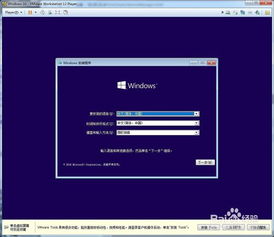
1. 制作启动盘:将U盘插入电脑,使用装机工具制作启动盘。按照提示操作,选择Windows 10 ISO镜像文件,然后开始制作。
2. 进入BIOS设置:重启电脑,在开机画面出现时按下相应的键(通常是F2、F10或DEL键)进入BIOS设置。
3. 设置启动顺序:在BIOS设置中,找到“Boot”选项,将其设置为从U盘启动。
4. 开始装机:重启电脑,选择从U盘启动,进入Windows 10安装界面。按照提示操作,选择安装类型(全新安装或升级安装),然后选择安装位置(通常是C盘)。
5. 分区与格式化:在装机过程中,会提示你进行分区和格式化操作。根据你的需求进行设置,比如将C盘设置为系统盘,D盘作为数据盘等。
6. 安装完成:等待安装完成,重启电脑。此时,你的电脑已经成功装上了Windows 10系统。
三、装机后的设置:优化篇
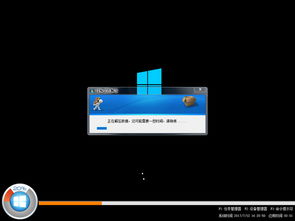
1. 设置桌面背景:打开“控制面板”→“外观和个性化”→“桌面背景”,选择你喜欢的图片作为桌面背景。
2. 设置主题:打开“控制面板”→“外观和个性化”→“主题”,选择你喜欢的主题风格。
3. 安装驱动程序:根据电脑型号和配置,安装相应的驱动程序,确保所有硬件设备都能正常工作。
4. 安装常用软件:安装你需要的软件,如办公软件、浏览器、杀毒软件等。
5. 优化系统性能:打开“控制面板”→“系统和安全”→“系统”,查看系统信息,了解电脑性能。根据需要,对系统进行优化,提高电脑运行速度。
四、装机心得:经验篇
1. 备份重要数据:在装机前,一定要备份电脑中的重要数据,以免在装机过程中丢失。
2. 选择合适的装机工具:选择一款适合自己的装机工具,可以让你装机过程更加顺利。
3. 耐心与细心:装机过程中,一定要耐心细致,避免因操作失误导致装机失败。
4. 学习相关知识:了解一些装机知识,可以帮助你更好地进行装机操作。
5. 享受装机乐趣:装机虽然需要一定的耐心和技巧,但完成后的成就感是无法言喻的。让我们一起享受装机带来的乐趣吧!
通过以上步骤,相信你已经学会了如何给电脑装上全新的Windows 10系统。快来试试吧,让你的电脑焕然一新!
下载地址



常见问题
- 2025-03-05 梦溪画坊中文版
- 2025-03-05 windows11镜像
- 2025-03-05 暖雪手游修改器
- 2025-03-05 天天动漫免费
装机软件下载排行




